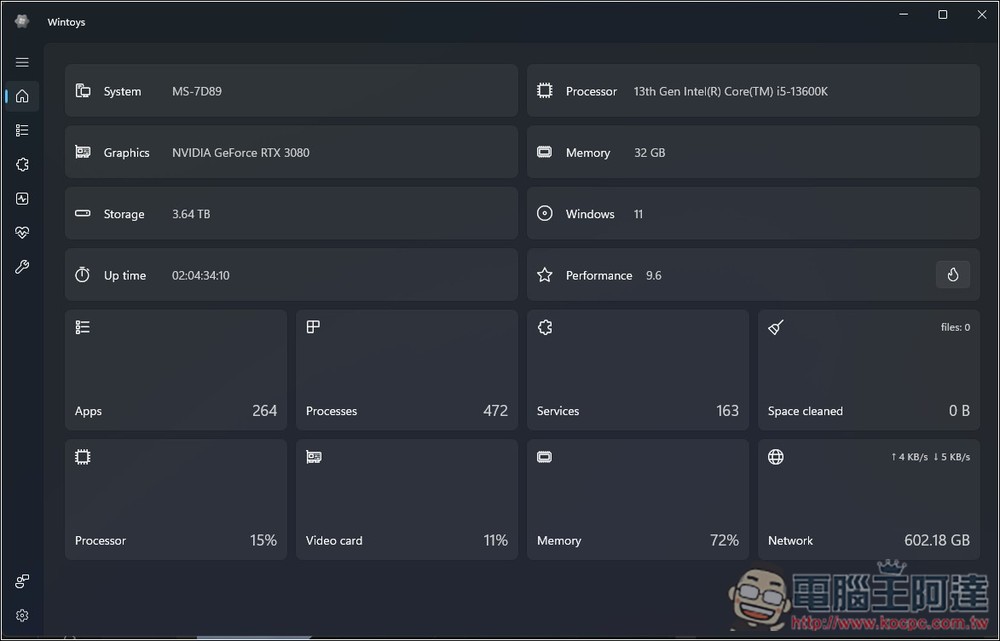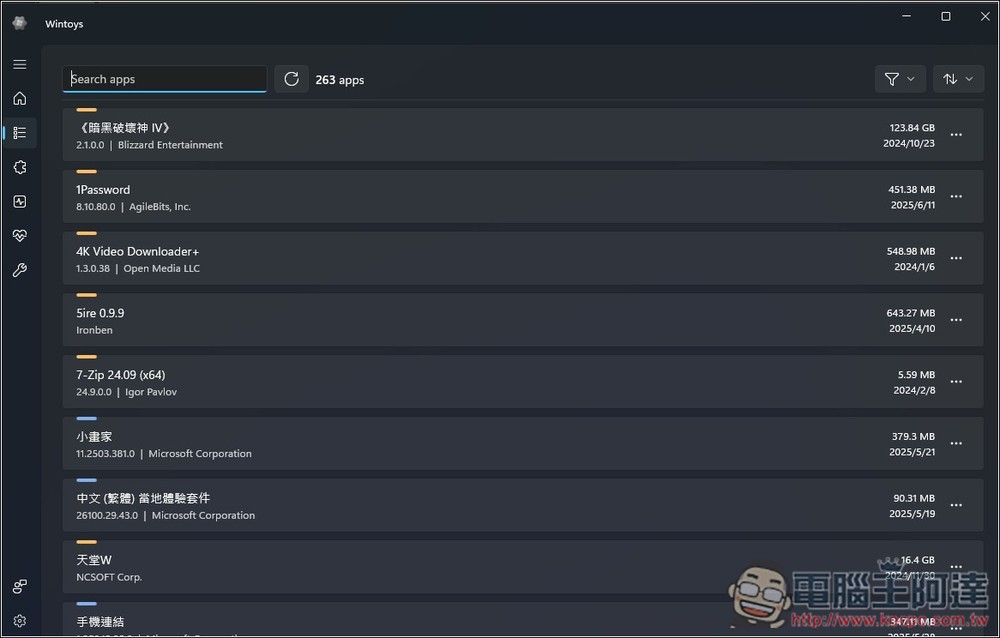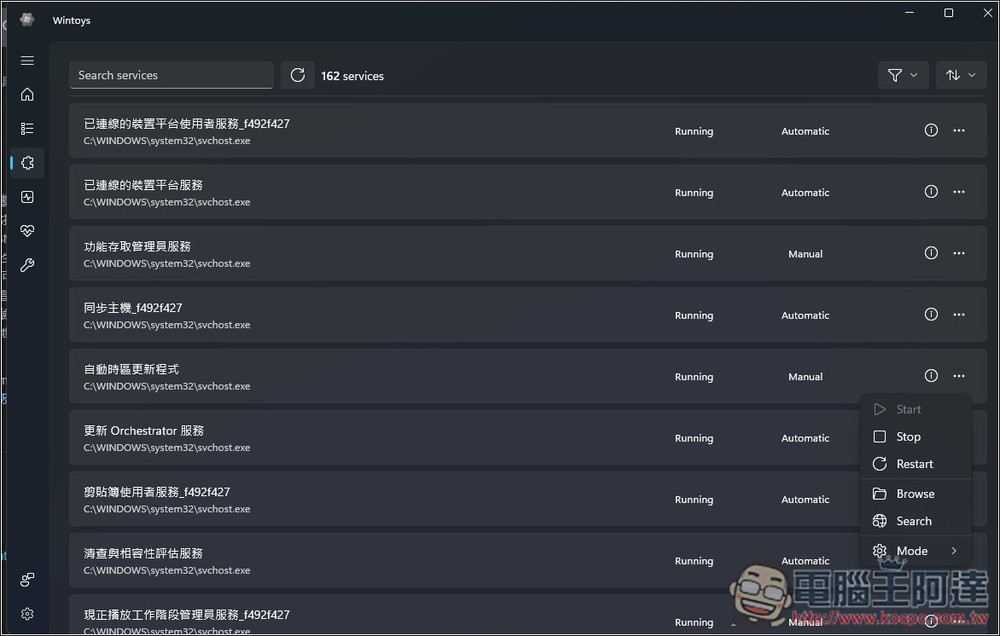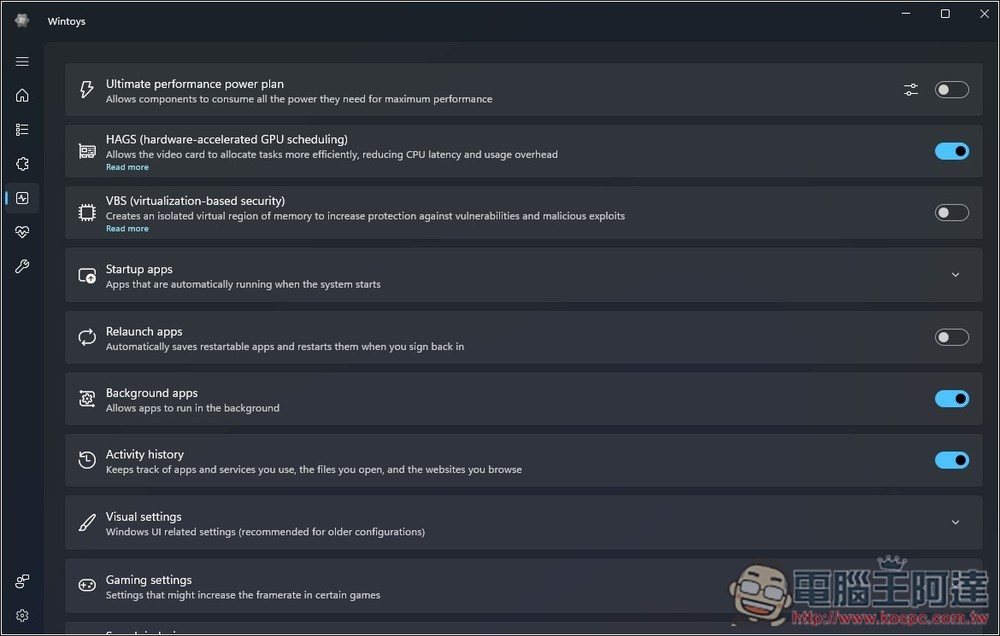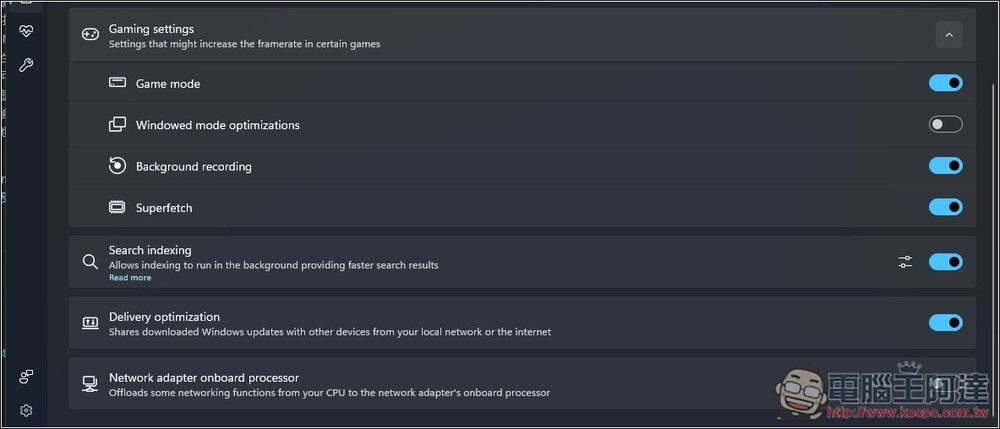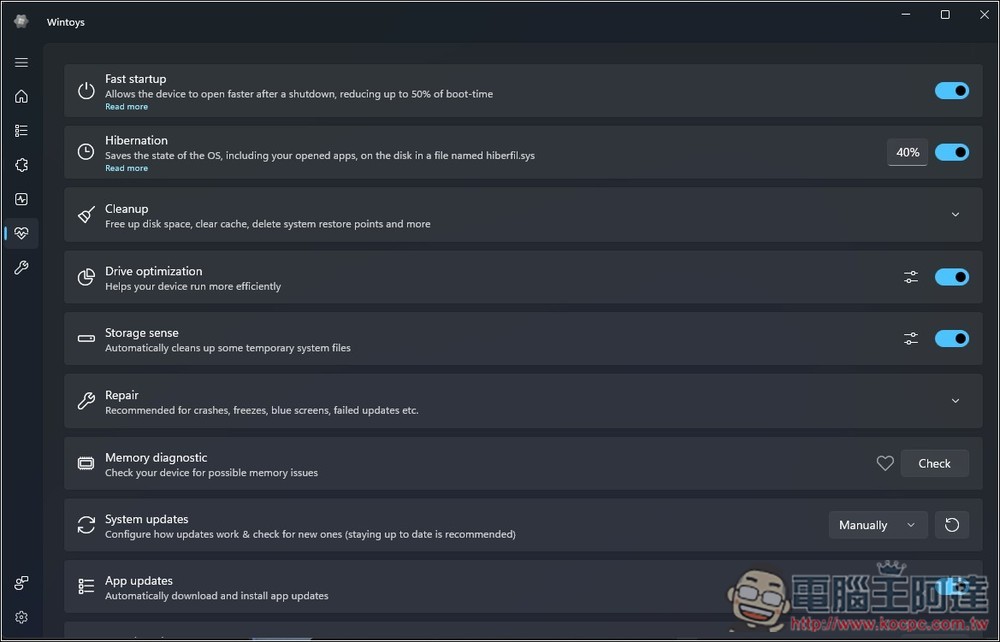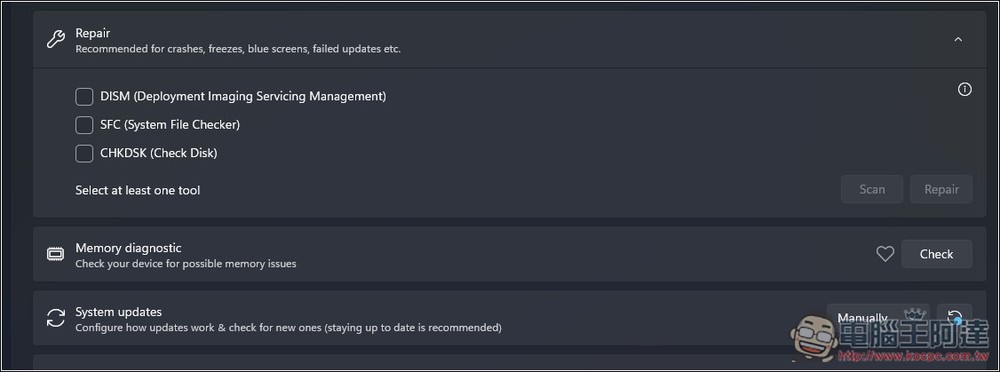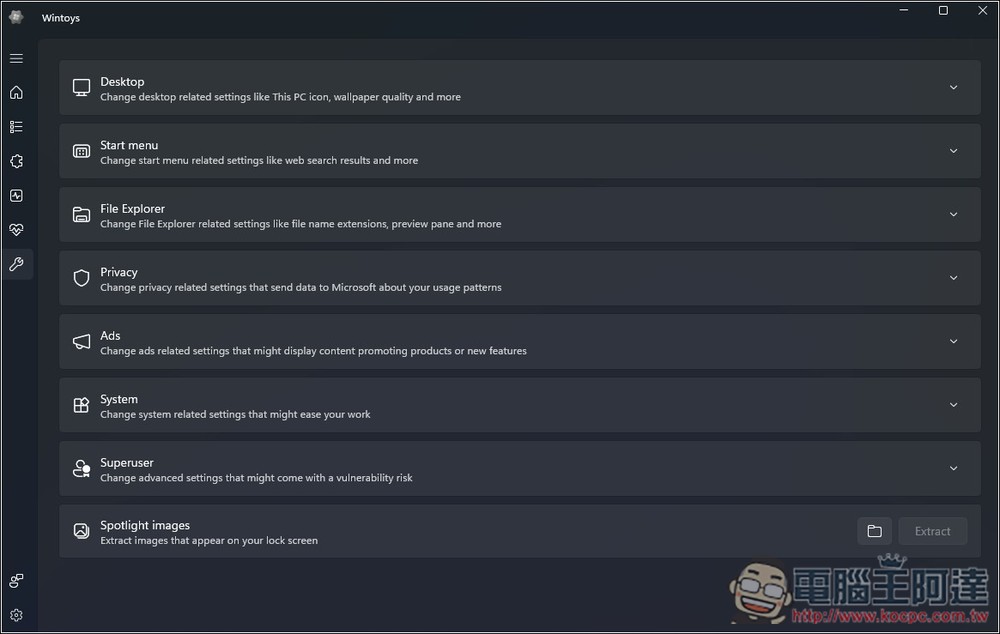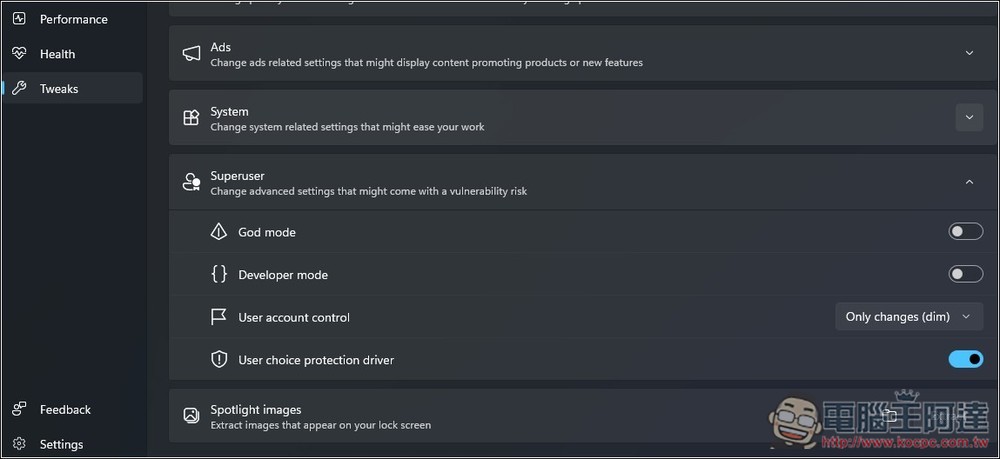電腦使用一段時間後,多少都會覺得跑起來好像有點慢,或是希望能夠跑得更順一點,而這篇要介紹的 Wintoys 就是很不錯系統效能優化工具,不僅提供各種能快速提升效能的設定,連上帝模式、開發者模式等都能一鍵打開,也能透過它來移除或管理 Windows 已安裝應用程式,以及檢視系統資訊,功能非常強大。
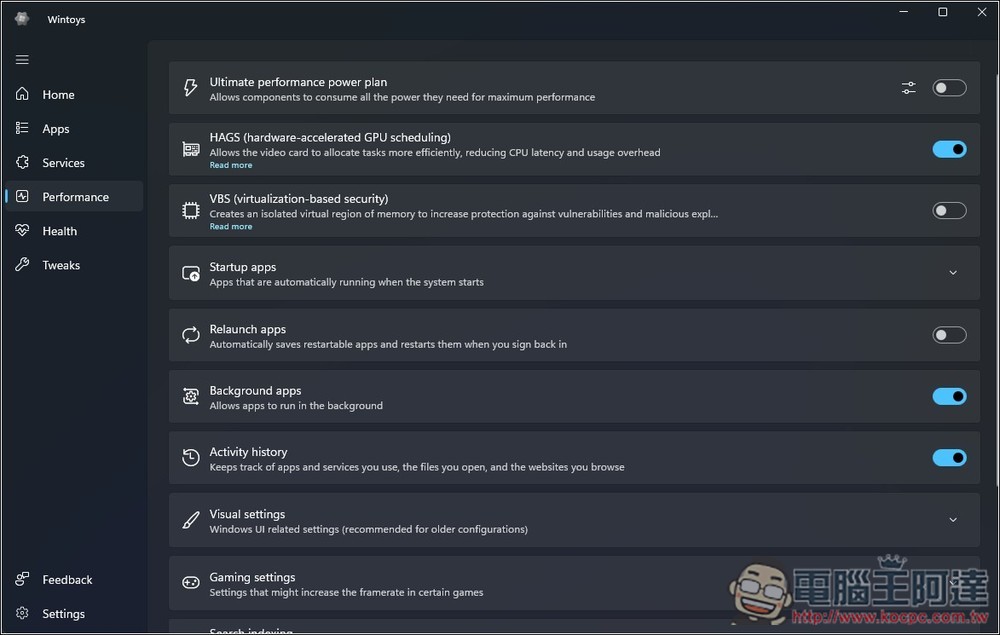
Wintoys 免費 Windows 系統效能優化工具介紹
Wintoys 是一款免費且功能豐富的 Windows 系統效能優化工具,可讓你輕鬆調整、優化作業系統的各種隱藏設定,進而做到效能提升的效果。有在 Microsoft 商店上架,下載後就能開始使用。比較可惜是,目前還不提供中文介面。
打開 Wintoys 後,功能選單位於左側,第一個是系統資訊,會顯示你電腦的硬體資訊,包括處理器、顯示卡、記憶體、儲存空間、Windows 版本、安裝多少 Apps 等等:
第二個會列出電腦裡已安裝的 Apps 應用程式,可在這快速移除沒在使用的程式:
第三個則是目前正在運行的服務,如果你覺得電腦有點奇怪,可以到這邊檢查,如果真的發現到有問題的服務,你也能立即將其停止:
第四個就跟效能有關了,這邊都是能提升/優化系統效能的設定,像第一個是「終極效能模式」,開啟後不僅 CPU 的最低狀態會設定到 100%,還會阻止硬碟、USB 等進入省電模式,意味著系統幾乎不會因為需要從低功耗狀態喚醒硬體,進而產生任何延遲,隨時保持在最高效能。「HAGS」是 GPU 硬體加速、「背景應用程式」為是否允許 App 在背景執行:
下方還有遊戲設定,可從這邊快速打開「遊戲模式」,以及要不要啟用「視窗模式最佳化」,如果你都是用視窗模式來玩遊戲,很推薦打開,能有效降低延遲:
第五個是系統健康相關,Fast startup 開啟的話,可大幅縮短開機後進入桌面的時間。Hibernation 為休眠功能、Drive optimization 可幫助磁碟機最佳化、Storage sense 則是很多人都知道的儲存空間感知器等等:
當你發現到系統不穩定時,可以嘗試 Repair 裡面的工具,DISM 用來修復 Windows 的「元件存放區」。SFC 會掃描所有受保護的 Windows 系統檔案,檢查它們是否有損毀或遺失。CHKDSK 是用來檢查你的硬碟檔案和磁碟本身是否有錯誤:
最後則是其他工具,你可以在這調整桌面、開始選單、檔案總管、安全性以及廣告等,比較值得注意的是 Superuser 這一個:
這邊就能打開上帝模式、開發者模式: